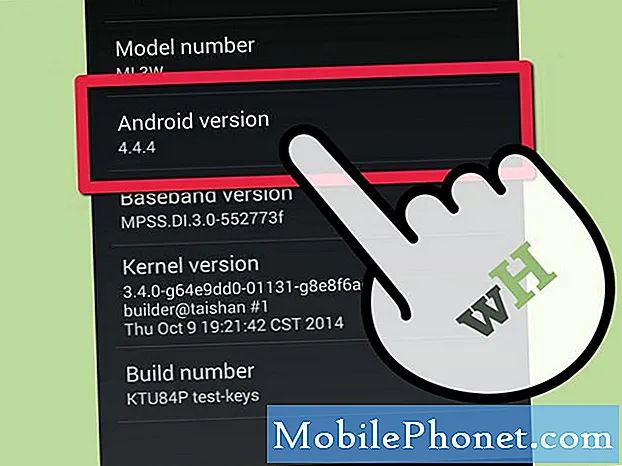# LG # V40ThinQ er en af de nyeste premium-Android-enheder, der blev frigivet af det sydkoreanske firma lige i oktober, som har flere fremragende funktioner. Denne telefon bruger en ramme af aluminiumsramme med Corning Gorilla Glass 5 både foran og bagpå. Den har en 6,4 tommer QHD + FullVision OLED-skærm, der har HDR10-understøttelse. Under emhætten er den kraftfulde Snapdragon 845-processor, der er parret med 6 GB RAM. Selvom dette er en solid telefon, er der tilfælde, hvor visse problemer kan opstå, som vi vil tage fat på i dag. I denne seneste del af vores fejlfindingsserie tackler vi LG V40 ThinQ, der ikke sender MMS-problem.
Hvis du ejer en LG V40 ThinQ eller en anden Android-enhed for den sags skyld, er du velkommen til at kontakte os ved hjælp af denne formular. Vi vil mere end gerne hjælpe dig med enhver bekymring, du måtte have med din enhed. Dette er en gratis service, vi tilbyder uden nogen streng. Vi beder dog om, at når du kontakter os, skal du prøve at være så detaljeret som muligt, så der kan foretages en nøjagtig vurdering og den rigtige løsning kan gives.
Sådan rettes LG V40 ThinQ ikke MMS
Problem: Min telefon sender ikke MMS-beskeder om, at når jeg prøver at sende den, hedder det, at jeg ikke har forbindelse til et mobilnetværk og opretter forbindelse til et wifi-netværk, og prøv igen. Problemet er, at jeg har forbindelse til et wifi-netværk og bruger andre apps. Lejlighedsvis kan jeg lukke MMS-appen og slå wifi til og fra, så sender den. Jeg er ikke sikker på, hvad jeg har brug for at ændre i min indstilling. Jeg har ryddet min cache og nulstillet mine netværksindstillinger. Jeg har stadig ikke taget det med i butikken, da jeg ikke bruger MMS så ofte.
Løsning: Før du udfører fejlfindingstrin på denne enhed, er det bedst at sikre dig, at den kører i den nyeste softwareversion.
Nedenstående fejlfindingstrin anbefales til dette særlige problem.
Slut din telefon til et mobilnetværk
De fleste netværk kræver, at telefonen bruger et mobilnetværk til at sende og modtage en MMS. Det er derfor vigtigt at kontrollere, at du har et aktivt mobildatabonnement. Du skal også sørge for, at mobildatakontakten på telefonen er tændt, og at den får et stærkt LTE-signal.
Ryd cachen og dataene i messaging-appen
Nogle gange kan de data, der er gemt i messaging-appen, blive beskadiget og kan forårsage meddelelsesproblemer. For at sikre, at dette ikke er årsagen til problemet, skal du rydde cachen og dataene i messaging-appen.
- Tryk på Indstillinger på startskærmen.
- Tryk på fanen 'Generelt'> Apps og underretninger.
- Tryk på Appinfo.
- Tryk på filteret for at vælge følgende: Alle, Aktiveret, Deaktiveret
- Tryk på den ønskede app og derefter på Lagring.
- Tryk på Ryd cache eller Ryd data og derefter på JA
Kontroller telefonens APN-indstillinger
Sørg for, at din telefon bruger de korrekte APN-indstillinger, da indstillinger er nødvendige for at få din telefon til at oprette forbindelse til mobildatanetværket.
APN-indstillingerne på din enhed gør det muligt at oprette forbindelse til mobildatanetværket og muliggør afsendelse og modtagelse af MMS. Sørg for, at du har de korrekte indstillinger installeret i telefonen.
For at få adgang til APN-indstillingerne
- Fra startskærmen, Indstillinger.
- Tryk på fanen 'Netværk'.
- Tryk på Mere> Mobilnetværk> Navne på adgangspunkter.
T-Mobile APN-indstillingerne er som følger
- Navn: T-Mobile US LTE
- APN: fast.t-mobile.com
- Proxy:
- Havn:
- Brugernavn:
- Adgangskode:
- Server:
- MMSC: http://mms.msg.eng.t-mobile.com/mms/wapenc
- Multimediebesked proxy:
- Port til multimediemeddelelse:
- MCC: 310
- MNC: 260
- Godkendelsestype: Ingen
- APN-type: standard, supl, mms ELLER Internet + MMS
- APN-protokol: IPv6
- APN-roamingprotokol: IPv4
- Slå APN til / fra: APN slået til
- Bærer: Uspecificeret
- Mobil virtuel netværksoperatørtype: Ingen
- Mobile virtuelt netværksoperatørværdi:
Kontroller, om problemet opstår i fejlsikret tilstand
Nogle gange kan en app, du downloadede, forårsage dette problem. For at kontrollere, om dette er årsagen til problemet, skal du starte telefonen i fejlsikret tilstand, da kun de forudinstallerede apps har tilladelse til at køre i denne tilstand.
- Når skærmen er tændt, skal du trykke på tænd / sluk-knappen og holde den nede.
- I indstillingsmenuen, der vises, skal du trykke på og holde slukket nede.
- Når du bliver bedt om at genstarte i fejlsikret tilstand, skal du trykke på OK.
- Når din enhed er genstartet, viser den fejlsikret tilstand nederst på skærmen.
Hvis du er i stand til at sende og modtage en MMS i denne tilstand, kan problemet skyldes en app, du downloadede. Find ud af, hvilken app dette er, og afinstaller det.
Tør cachepartitionen
Din telefon gemmer midlertidige data i en dedikeret partition i dens lagerplads, som hjælper enheden med at køre apps problemfrit. Hvis disse data bliver ødelagt, kan der opstå problemer på enheden. For at sikre, at dette ikke er årsagen til problemet, bliver du nødt til at rydde telefonens cache-partition.
- Tryk på Indstillinger på startskærmen.
- Tryk på fanen 'Generelt'.
- Tryk på Opbevaring> Intern lagerplads.
- Vent på, at menupunkterne er færdige med at beregne.
- Tryk på Frigør plads.
- Tryk på Midlertidige filer og rå filer.
- Vælg følgende indstillinger: Cachelagrede data, midlertidige klipbakefiler, rå filer fra kameraet
- Tryk på Slet> SLET.
Udfør en fabriksindstilling
Et sidste fejlfindingstrin, du kan udføre, hvis telefonen stadig ikke er i stand til at sende en MMS, er en fabriksnulstilling. Bemærk, at dette sletter dine telefondata, så det er bedst at tage backup af telefondataene, før du fortsætter.
- Sikkerhedskopier data i den interne hukommelse, inden du foretager en fabriksindstilling.
- Fra startskærmen, Indstillinger.
- Tryk på fanen 'Generelt'.
- Tryk på Genstart & nulstil.
- Tryk på Fabriksindstilling af fabriksdata.
- Hvis det ønskes, skal du trykke på afkrydsningsfeltet Slet SD-kort.
- Tryk på NULSTIL TELEFON - Slet alt - NULSTIL
Du kan også udføre fabriksindstillingen ved hjælp af hardwaretasterne.
- Sikkerhedskopier alle data i den interne hukommelse, før du udfører en master-nulstilling.
- Sluk enheden.
- Tryk på og hold tænd / sluk-knapperne nede.
- Når LG-logoet vises, skal du hurtigt slippe og derefter holde tænd / sluk-knappen nede, mens du fortsætter med at holde lydstyrke ned-knappen.
- Når meddelelsen 'Slet alle brugerdata (inklusive LG- og carrier-apps) og nulstil alle indstillinger' vises, skal du bruge knappen Lydstyrke ned til at fremhæve Ja.
- Tryk på tænd / sluk-knappen for at nulstille enheden
Når nulstillingen er afsluttet, skal du konfigurere APN-indstillingerne igen.